安装部署步骤
1.准备项目
第一步要准备好你所需要部署的项目,确保在工作目录下所以程序.py文件正常调用并能正确运行
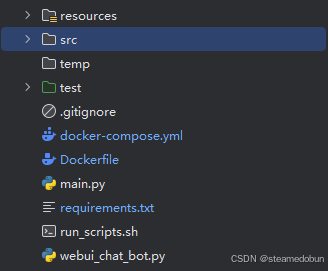
如上,main要在工作目录中能跑通,这里有一点需要注意
在IDE src不要标记为源代码根目录,观察一下是否能跑通代码
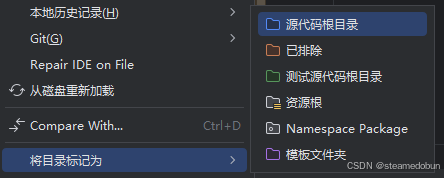

若跑不通,将import中调包前添加src.可解决,修改如下

2.添加三份文件

1.Dockerfile
FROM .../nvidia/cuda:11.8.0-cudnn8-devel-ubuntu22.04 # 容器系统
ARG VENV_NAME="your_program" # docker镜像项目名
ENV VENV=$VENV_NAME # 环境名
ENV LANG=C.UTF-8 LC_ALL=C.UTF-8
ENV DEBIAN_FRONTEN=noninteractive
ENV PYTHONUNBUFFERED=1
SHELL ["/bin/bash", "--login", "-c"]
# 系统搭建的一些常用安装包,ubuntu系统常用(项目需要的安装包也可以一并安上)
RUN apt-get update -y --fix-missing
RUN apt-get install -y git build-essential curl wget ffmpeg un








 最低0.47元/天 解锁文章
最低0.47元/天 解锁文章

















 1709
1709

 被折叠的 条评论
为什么被折叠?
被折叠的 条评论
为什么被折叠?








